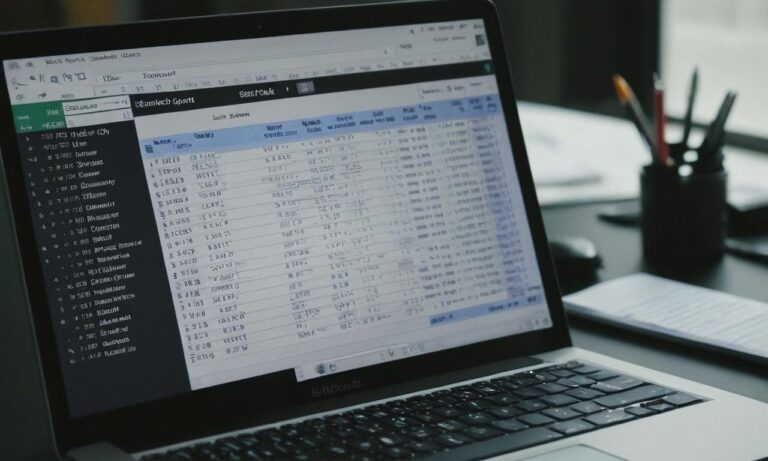Tworzenie cennika w Excelu może być przydatne w różnych sytuacjach, zarówno w biznesie, jak i w życiu osobistym. Jest to doskonały sposób na zorganizowanie i przedstawienie informacji o cenach produktów, usług lub innych elementów w czytelny i łatwy do zarządzania sposób. Poniżej przedstawimy kroki, jak stworzyć efektywny cennik w programie Excel.
Planowanie
Pierwszym krokiem jest dokładne zaplanowanie, jakie informacje chcemy zawrzeć w naszym cenniku. Określ, jakie produkty lub usługi chcesz uwzględnić, oraz jakie dodatkowe dane, takie jak opisy, kody produktów, jednostki miary itp., mają być widoczne w arkuszu kalkulacyjnym.
Przygotowanie danych
Zanim przystąpisz do tworzenia cennika w Excelu, warto przygotować dane, które będziesz umieszczać w arkuszu. Upewnij się, że masz wszystkie niezbędne informacje, takie jak nazwy produktów, ceny, opisy, kody itp. Zaleca się również utworzenie kategorii lub grup produktów, jeśli to możliwe, aby ułatwić nawigację w cenniku.
Otwarcie programu Excel
Po przygotowaniu danych otwórz program Excel i utwórz nowy arkusz kalkulacyjny.
Formatowanie arkusza
Zanim zaczniesz wprowadzać dane, warto odpowiednio sformatować arkusz. Możesz ustawić nagłówki kolumn, zmienić rozmiar komórek, dostosować czcionkę i kolorystykę, aby cennik był czytelny i atrakcyjny wizualnie.
Wprowadzanie danych
Teraz możesz zacząć wprowadzać dane do arkusza. Umieść nazwy produktów w jednej kolumnie, a odpowiadające im ceny w drugiej. Jeśli chcesz dodać dodatkowe informacje, takie jak opisy czy kody produktów, możesz umieścić je w kolejnych kolumnach.
Formatowanie danych
Po wprowadzeniu danych możesz dostosować ich formatowanie, aby lepiej pasowało do wyglądu cennika. Możesz zmienić format cen na format walutowy, dodać ramki wokół komórek lub zastosować inne efekty formatowania, które uważasz za odpowiednie.
Dodatkowe funkcje
Excel oferuje wiele dodatkowych funkcji, które mogą być przydatne podczas tworzenia cennika. Możesz użyć funkcji SUMA do obliczania całkowitej wartości zamówienia, filtrować dane, sortować produkty według różnych kryteriów czy nawet stworzyć wykresy, aby lepiej przedstawić informacje.
Testowanie i korekta
Po zakończeniu tworzenia cennika zaleca się przeprowadzenie testów, aby upewnić się, że wszystkie dane są poprawne i cennik działa zgodnie z oczekiwaniami. Sprawdź poprawność wyświetlania danych, działanie formuł oraz czy wszystkie funkcje działają prawidłowo.
Zapis i udostępnianie
Po zakończeniu pracy zapisz cennik w formacie Excel (.xlsx) i udostępnij go swoim klientom, współpracownikom lub innym zainteresowanym osobom. Możesz również rozważyć udostępnienie cennika online poprzez serwisy udostępniania plików lub platformy do tworzenia dokumentów.
Aktualizacja
Pamiętaj, że cennik powinien być regularnie aktualizowany, aby odzwierciedlać zmiany w cenach produktów lub usług. Regularnie sprawdzaj i aktualizuj dane w cenniku, aby zachować jego aktualność i użyteczność.
Tworzenie cennika w Excelu może być stosunkowo prostym procesem, jeśli masz odpowiednie dane i narzędzia. Dzięki temu narzędziu możesz łatwo zarządzać informacjami o cenach i prezentować je w klarowny sposób.
Najczęściej zadawane pytania
Oto kilka często zadawanych pytań dotyczących tworzenia cennika w Excelu:
| Pytanie | Odpowiedź |
|---|---|
| Jak dodać nowy produkt do cennika? | Aby dodać nowy produkt, należy przejść do pierwszej pustej komórki w kolumnie z nazwami produktów i wpisać nazwę nowego produktu. Następnie w odpowiedniej kolumnie wpisz cenę produktu. |
| Czy mogę dodać obrazy produktów do cennika? | Tak, możesz dodać obrazy produktów do cennika. Możesz umieścić je w kolejnych kolumnach obok nazw produktów lub użyć funkcji wstawiania obrazów w Excelu. |
| Jak mogę automatycznie obliczyć sumę wartości wszystkich produktów w cenniku? | Aby automatycznie obliczyć sumę wartości produktów, możesz użyć funkcji SUMA w Excelu. Pojedynczo wybierz komórki z cenami produktów, a następnie użyj funkcji SUMA, aby uzyskać całkowitą wartość zamówienia. |
Tworzenie cennika – Wskazówki i Triki
Oprócz podstawowych kroków istnieje wiele wskazówek i tricków, które mogą uczynić tworzenie cennika w Excelu bardziej efektywnym i atrakcyjnym. Oto kilka przydatnych wskazówek:
- Wykorzystaj formatowanie warunkowe, aby wyróżnić ważne informacje, na przykład produkty w promocji.
- Stosuj formuły, aby automatyzować obliczenia, na przykład obliczanie cen brutto na podstawie cen netto.
- Używaj walidacji danych, aby zapobiec wprowadzaniu niepoprawnych informacji, na przykład błędnych cen.
11. Podsumowanie
Tworzenie cennika w Excelu może być kreatywnym procesem, który pozwala efektywnie zarządzać informacjami o cenach. Pamiętaj, aby dostosować cennik do swoich potrzeb i regularnie aktualizować go, aby był zawsze aktualny.